Trên Samsung S8 và S8 Plus bạn có thể chuyển đổi một video bất kỳ nào trên máy của mình tạo thành ảnh động GIF nhanh chóng thông qua tính năng Smart Select. Nếu bạn chưa biết cách bật tính năng này thì có thể tham khảo thêm bài hướng dẫn ngay sau đây của chúng tôi.
- Hướng dẫn sử dụng tính năng Smart Select trên Samsung S8, S8 Plus
- Hướng dẫn bật chế độ bao da trên Samsung S8, S8 Plus
- Cách bật tính năng Smart Tray trên Samsung S8, S8 Plus, theo dõi bằng mắt
- Bật chế độ một tay trên Samsung S8, S8 Plus
- Hướng dẫn bật tính năng Download Booster trên Samsung S8, S8 Plus
Smart Select là một tính năng vô cùng thông minh đã từng có mặt trên chiếc Galaxy Note 7 với tên Smart Select GIF Maker. Khi bạn kích hoạt chế độ này lên sẽ cho phép bạn chọn một khu vực bất kỳ của video để tạo thành những ảnh động GIF vô cùng thú vị. Trong bài viết dưới đây chúng tôi sẽ hướng dẫn các bạn cách bật chế độ Smart Select trên Samsung S8, S8 Plus chi tiết.

Cách chia sẻ mạng kết nối, phát Wifi trên Samsung S8 , S8 Plus sẽ là chủ đề trong bài viết này, với thủ thuật này các bạn có thể thực hiện chia sẻ kết nối 3G, 4G trên điện thoại Samsung Galaxy S8, S8 Plus của mình tới những người bên cạnh đang có nhu cầu truy cập mạng Internet cần thiết khi không có điểm phát Wifi miễn phí xung quanh đó.
Hướng dẫn bật chế độ Smart Select trên Samsung S8, S8 Plus
Để bật chế độ Smart Select trên Samsung S8 bạn làm như sau:
Bước 1 . Truy cập vào Cài đặt trên điện thoại của bạn.
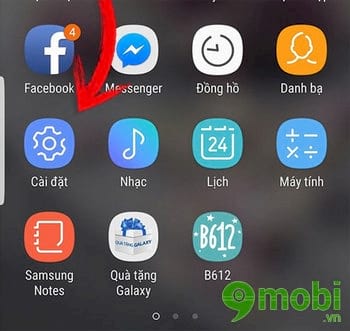
Bước 2 . Tiếp theo bạn tìm chọn mục Màn hình trong Cài đặt.
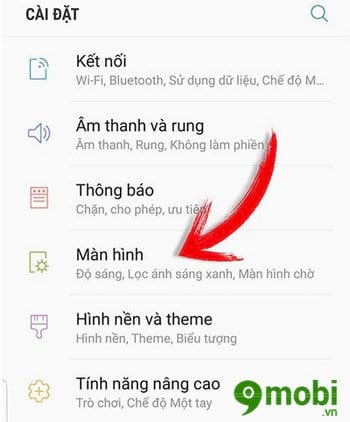
Bước 3 . Lúc này bạn hãy chọn Màn hình cạnh > sau đó tích bật chế độ Bảng ở cạnh lên.
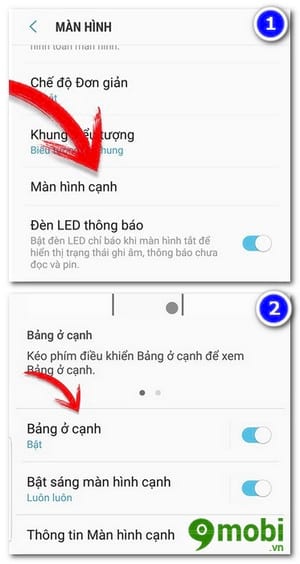
Bước 4 . Trong cài đặt màn hình cạnh bạn hãy nhìn và tích chọn mục Smart Select lên.

https://9mobi.vn/cach-bat-che-do-smart-select-tren-samsung-s8-s8-plus-tao-anh-dong-19584n.aspx
Chỉ đơn giản vậy thôi là bạn đã kích hoạt thành công chế độ Smart Select trên Samsung S8, S8 Plus rồi. Nếu bạn gặp khó khăn gì trong quá trình thực hiện, hãy để lại bình luận phía dưới bài viết nhé. Chúng tôi sẽ phản hồi giải đáp thắc mắc của bạn ngay khi nhận được. Sau khi bật tính năng trên thành công bạn có thể tham khảo thêm bài viết cách cài nhạc chuông samsung s8 để lấy những bản nhạc HOT nhất hiện nay làm nhạc chuông samsung S8 nhé.